После приобретения фотосервиса Flickr компанией SmugMug довольно быстро стало известно, что аттракцион щедрости с бесплатным 1 ТБ облачного пространства для хранения фотографий заканчивается и пользователи с бесплатным аккаунтом могут рассчитывать максимум на хранение 1000 фотографий. А значит «лишние» файлы необходимо срочно скачать,так как уже в феврале сервис их удалит.
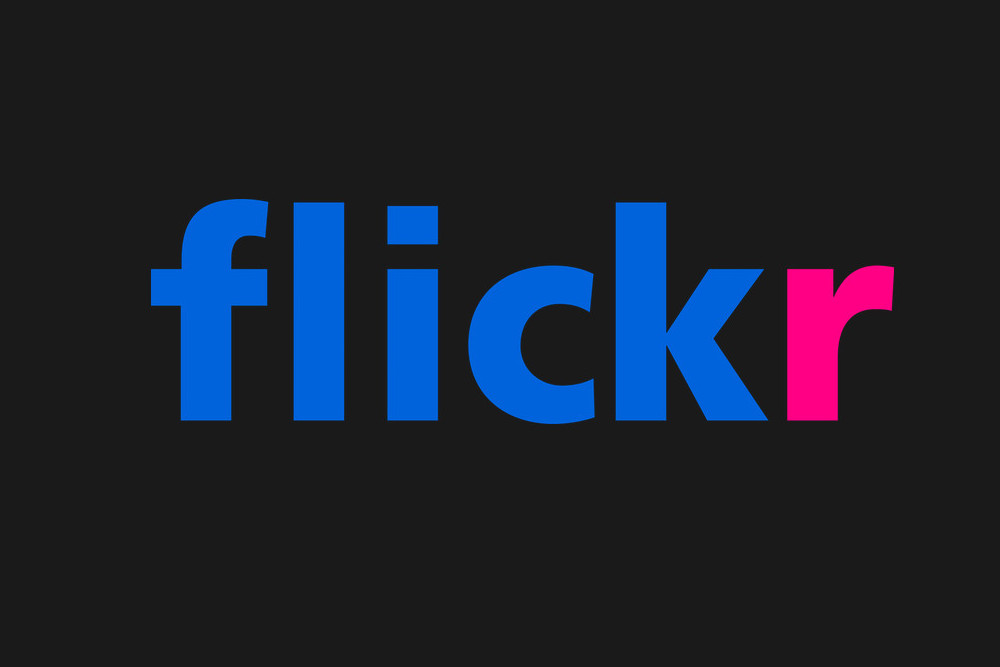
Все пользователи с бесплатными аккаунтами, которые успели загрузить на Flickr более 1000 фотографий или видео, до 8 января 2019 года должны перейти на платный Pro-аккаунт или сохранить свои фотографии на локальное хранилище.
С 5 февраля 2019 года Flickr начнет чистить ваши аккаунты, постепенно удаляя фотографии, начиная с самой старой по дате загрузки. Остановится автоочистка лишь после того, как в аккаунте останется ровно 1000 фотографий.
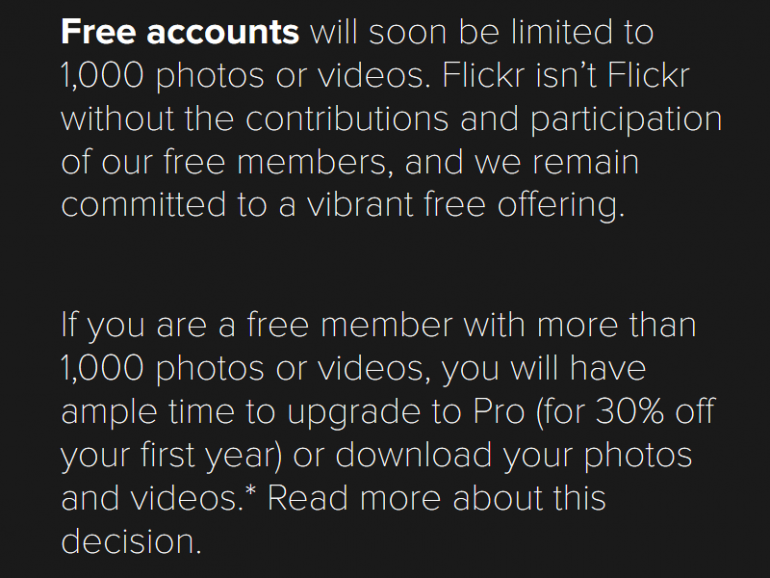
Как скачать фотографии и видео. Способ 1:
- Заходим в свой аккаунт и переходим в меню Settings.
- Находим и жмём кнопку «Request my Fliсkr data».
- О том, что резервная копия данных готова Flickr проинформирует вас отдельным письмом по электронной почте. Продолжительность процесса подготовки резервной копии зависит от объема материалов.
- По факту готовности данных в разделе «Your Flickr Data» появится ссылка Download zip file.
- Качаем и сохраняем архив.
Как скачать фотографии и видео. Способ 2:
- Зайдите на свою страницу в Flickr и откройте вкладку Camera Roll.
- Выделите снимки, которые нужно скачать, и нажмите Download внизу экрана.
- Сервис подготовит архив с изображениями и пришлёт на него ссылку через систему уведомлений сайта.
Так можно загрузить до 500 снимков за раз. В противном случае придётся скачивать их целыми альбомами, предварительно рассортировав. Один альбом вмещает пять тысяч изображений.
Как скачать альбомы из Flickr
- Заходим в Fliсkr и переходим в меню «Albums».
- Выбираем нужный альбом и жмём значок загрузки. В появившемся окне жмем кнопку «Create zip file».
- Сервис автоматически упакует альбом в отдельный zip-архив и отправит ссылку на почтовый адрес. Время создания архива зависит от того, сколько фоток или видео хранится в выбранном альбоме.
Готово!
Спасибо, что читаете! На данный момент большинство моих заметок, статей и подборок выходит в telegram канале «Левашов». Обязательно подписывайтесь, чтобы не пропустить новости мира ИТ, полезные инструкции и нужные сервисы.
Респект за пост! Спасибо за работу!
Хотите больше постов в блоге? Подборок софта и сервисов, а также обзоры на гаджеты? Сейчас, чтобы писать регулярно и радовать вас большими обзорами, мне требуется помощь. Чтобы поддерживать сайт на регулярной основе, вы можете оформить подписку на российском сервисе Boosty. Или воспользоваться ЮMoney (бывшие Яндекс Деньги) для разовой поддержки:
Заранее спасибо! Все собранные средства будут пущены на развитие сайта. Поддержка проекта является подарком владельцу сайта.
